Sisu hõlbustamine

Proovige järele!
Näiteks pealdise ja süvaluger saab leida mitmest rakendusest, sh Office veebirakenduste jaoks.
Subtiitrite PowerPoint
-
Subtiitrite käivitamiseks ja peatamiseks valige slaidiseansivaates või esinejavaates

-
Et subtiitrid oleksid iga slaidiseansi käivitamisel alati kuvatud, lülitage see funktsioon sisse kõigile esitlustel, valides lindil Slaidiseanss > Kasuta alati subtiitreid. (See on vaikimisi välja lülitatud.) Seejärel kuvatakse slaidiseansi- ja esinejavaates ekraanil teie sõnade reaalajas transkriptsioon.
Micorosfti Teams
-
Koosolekul reaalajas pealdiste kasutamiseks avage koosoleku juhtelemendid ja valige Rohkem suvandeid > Lülita sisse reaalajas pealdised.
-
Reaalajas pealdiste kasutamise peatamiseks avage koosoleku juhtelemendid ja valige Rohkem suvandeid > Lülita reaalajas pealdised välja.
Hõlbustuskontroll
-
Valige Wordis ja muudes rakendustes Läbivaatus ja > Kontrolli hõlbustusfunktsioone.
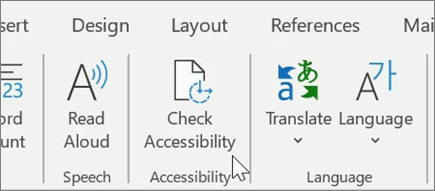
-
Tulemuste ülevaatamine. Näete loendit vigadest, hoiatustest ja näpunäidetest koos parandussoovitustega.
Süvaluger
-
Valige Wordis ja muudes rakendustes Vaade> süvaluger

-
Siit saate teada, kuidas muuta teksti suurust, vähendada tähtedevahelist rahvahulka, muuta fonti, muuta taustavärvi ja muuta dokumendi lugemist.
Kas soovite lisateavet?
Esita reaalajas, automaatsete subtiitrite või subtiitritega PowerPoint
Reaalajas pealdiste kasutamine Teams koosolekul
Hõlbustusfunktsioonide parandamine hõlbustusfunktsioonide kontrolliga










